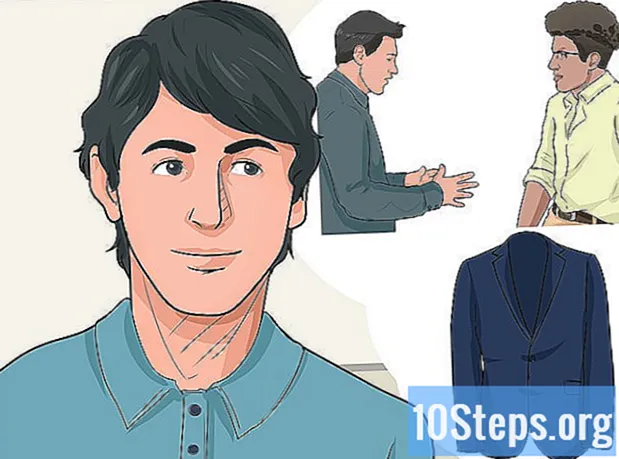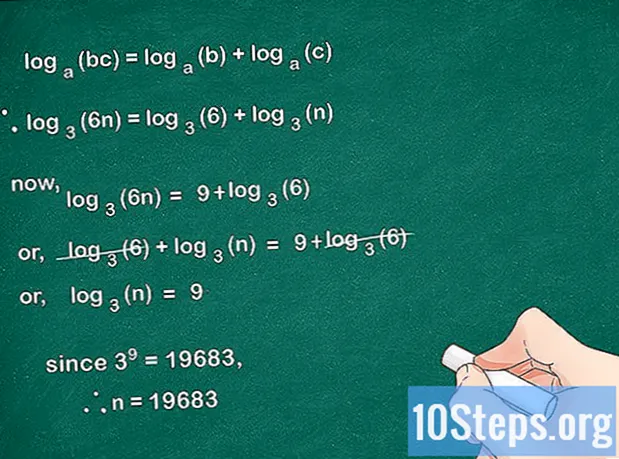विषय
कोई फर्क नहीं पड़ता कि आपका लक्ष्य क्या है - अगला बनाना जैक की अजीब दुनिया या सिर्फ एक छोटी फिल्म में कुछ घंटों का निवेश करें - आपको केवल एक कैमरा, एक कंप्यूटर और फिल्मों को बनाने के लिए पर्याप्त धैर्य चाहिए गतिअवरोध। हालांकि यह प्रक्रिया अपेक्षाकृत सरल है, इसका निष्पादन नहीं है; अंतिम उत्पाद के प्रत्येक सेकंड में कड़ी मेहनत करने के लिए तैयार हो जाओ।
कदम
विधि 1 की 3: फिल्म की तैयारी
फिल्म की स्क्रिप्ट या रूपरेखा लिखिए। की तकनीक गतिअवरोध बहुत समय लगता है: आपको कम से कम दस तस्वीरों की आवश्यकता होगी अंतिम उत्पाद के हर दूसरे के लिए; इसलिए, सिरदर्द से बचने के लिए योजना तैयार करना आदर्श है। हालांकि संभावनाएं अनंत हैं, अपनी कहानी शुरू करने से पहले कुछ व्यावहारिक विवरणों को समझना आदर्श है।
- ज़ूम को सक्रिय करना, छवि को एक मनोरम कोण पर ले जाना या गति चित्रों में कैमरा को तेज़ी से स्थानांतरित करना बहुत मुश्किल है। गतिअवरोध। इसलिए फुटेज एक फ्रेम / सीन में सब कुछ हो जाए तो ज्यादा बेहतर होगा।
- जब तक आप रात के दौरान भी कैमरा नहीं रख सकते हैं, एक दिन में सभी शूटिंग करें।
- फिल्म में जितने अधिक पात्र और भूमिकाएं होंगी, प्रक्रिया उतनी ही लंबी होगी।

एक डिजिटल कैमरा और एक तिपाई के साथ दृश्य रचना की योजना बनाएं। तिपाई आवश्यक है क्योंकि यह अभी भी कैमरा छोड़ सकता है। अन्यथा, फिल्म अस्थिर और भ्रमित हो जाएगी। किसी ऐसे स्थान पर दृश्य सेट करें, जहां उसे परेशान नहीं किया जा सकता है, क्योंकि दुर्घटना होने पर सब कुछ ठीक करना लगभग असंभव होगा।- एक अच्छा मेमोरी कार्ड (जो कम से कम 400-500 फोटो खींच सकता है) का उपयोग करना आवश्यक है, जब तक कि आप अपना छोटा कार्ड नहीं निकालना चाहते हैं और हर समय कैमरे को उसी स्थिति में लौटाते हैं। यदि आप भंडारण स्थान के बारे में चिंतित हैं और नहीं हैं जरुरत फिल्म को पेशेवर गुणवत्ता दें, "निम्न" विकल्प में छवियों की गुणवत्ता निर्धारित करें।
- यदि आपके पास तिपाई नहीं है, तो इसे अभी भी रखने के लिए कैमरे को टेप करें।

बाहरी प्रकाश स्रोतों द्वारा डाली गई छाया को हटा दें। अपनी खुद की फिल्म बनाने में लंबा समय लगेगा; इसलिए, दृश्य की शुरुआत में डाली गई छाया पूरी छवि को कवर कर सकती है जब आप समाप्त कर लेंगे। जब तक यह प्रभाव उद्देश्यपूर्ण नहीं होता है (उदाहरण के लिए, समय बीतने का प्रदर्शन करने के लिए), अंधा या पर्दे बंद करें और लैंप और छत की रोशनी के साथ दृश्य को रोशन करें। इस प्रकार, छवि पूरी फिल्म में एक समान और सुसंगत होगी।
बनाएँ, इकट्ठा या अपने पात्रों को "भर्ती"। लगभग कुछ भी एनिमेटेड हो सकता है गतिअवरोध - लोगों और गुड़िया से लेकर पुराने घरेलू डिजाइन और उपकरण। बस कुछ ऐसा उपयोग करें जो आकार नहीं बदलता है और शूटिंग के दौरान धीरे-धीरे स्थानांतरित किया जा सकता है। यहाँ कुछ दिलचस्प वस्तु विचार हैं:- गुड़िया, एक्शन के आंकड़े और खिलौने वे लचीले, अभिव्यंजक और समायोजित करने में आसान हैं। आप उन्हें किसी भी दृश्य का प्रतिनिधित्व करने के लिए उपयोग कर सकते हैं, क्योंकि वे काफी हेरफेर कर रहे हैं।
- डिजाइन वे प्रक्रिया को बहुत धीमा कर देते हैं, क्योंकि हाथ से प्रत्येक फ्रेम (10-12 सेकंड) को चित्रित करना आवश्यक है। आश्चर्यजनक रूप से, यह था कि डिजिटल युग से पहले कार्टून कैसे बनाए जाते थे। आप एक फिल्म भी बना सकते हैं गतिअवरोध जबकि कर देता है रेखाचित्र - रेखाएँ, छाया, रंग आदि जोड़ते हुए फ़ोटो लेना। इस प्रकार, यह प्रक्रिया की प्रगति को दिखाएगा।
- घरेलू वस्तुओं जल्दी और आसानी से जीवन प्राप्त कर सकते हैं। यह परियोजना की शुरुआत के लिए सबसे अच्छा विकल्प हो सकता है, क्योंकि आपके पास आपके निपटान में सामग्री होगी और बिना कठिनाई के उन्हें स्थानांतरित करने में सक्षम होगा। कागज के टुकड़े कचरे में "खुद को फेंक सकते हैं", पेंसिल अनायास नृत्य कर सकते हैं और ब्रेड बैग से टोस्टर पर अपने आप जा सकते हैं।
परीक्षण लेने और उन्हें अपने कंप्यूटर पर देखने के लिए कुछ फ़ोटो लें। दृश्य पर फिल्म ऑब्जेक्ट रखें या प्रकाश और कैमरा स्थिति का उपयोग करके एक साधारण ड्राइंग बनाना शुरू करें जिसे आप अंतिम उत्पाद पर लागू करना चाहते हैं। 5-10 त्वरित फ़ोटो लें और उन्हें अपने कंप्यूटर पर आयात करें। देखें कि क्या वे अच्छी तरह से बने और जलाए गए हैं और सभी "वर्ण" शामिल हैं। इससे आपको बाद में अन्य 500 चित्रों को संपादित करने या लेने से बचने में मदद मिलेगी क्योंकि प्रकाश खराब था।
- आपका लक्ष्य व्यक्तिगत फ़ोटो को संपादित करने से बचना है। बाद में काम के अनगिनत घंटे बचाने के लिए शांति से पकड़ लें।
3 की विधि 2: इमेज कैप्चर करना
ध्यान रखें कि गतिअवरोध यह अनुक्रम में पुनरुत्पादित तस्वीरों की एक श्रृंखला है और इस प्रकार आंदोलन का भ्रम पैदा करता है। यह तकनीक फोलियोस्कोप के समान है जो कई बच्चे बनाते हैं - जिसमें नोटबुक या किताब के पृष्ठ एक छोटे से ड्राइंग में जीवन देते हैं जब वे जल्दी से पारित हो जाते हैं। इसलिए, इस प्रकार की फिल्म बनाना एक लंबी प्रक्रिया है, क्योंकि अनगिनत तस्वीरें लेना आवश्यक है।
अपना शुरुआती दृश्य सेट करें। यदि, उदाहरण के लिए, आप टोस्टर को कुछ रोटी "चलना" पर कब्जा करना चाहते हैं, तो आपका पहला दृश्य उत्पादों और उपकरणों का एक बैग दिखाएगा। लाइट से प्रॉप्स तक सब कुछ व्यवस्थित करें, और आरंभ करने के लिए तैयार हो जाएं।
पहले फोटो खींचिए। कैमरे को स्थानांतरित किए बिना, छवि देखें कि क्या कोई समस्या है। यदि आप इसे स्थानांतरित करते हैं, तो आपको शुरू करना पड़ सकता है, क्योंकि इसे वापस उसी स्थिति में लाना लगभग असंभव होगा।
"चरित्र" को थोड़ा स्थानांतरित करें और फिर एक और तस्वीर लें। फिर भी ब्रेड और टोस्टर के बारे में फिल्म के साथ, बैग को कुछ मिलीमीटर खोलें। कैमरे को बिना हिलाए कैप्चर करें।
- कुछ कैमरों के शटर में एक स्वचालित मोड है, जो हर पांच, दस या 15 सेकंड में चित्र लेता है। यदि आपको समायोजन करने के लिए केवल कुछ सेकंड की आवश्यकता है, तो यह फ़ंक्शन दुर्घटनाओं को रोकने के लिए बहुत उपयोगी हो सकता है।
धीरे-धीरे चरित्र को आगे बढ़ाते रहें और तस्वीरें लेते रहें। बैग को कुछ और खोलें और पल पर कब्जा करें। रोटियां निकालना शुरू करें और अधिक कैच बनाएं। इस प्रक्रिया को जारी रखें, कैमरे को स्थानांतरित किए बिना लघु आंदोलनों को बनाने की कोशिश कर रहा है।
- दृश्यों के बीच छोटे आंदोलनों, अधिक मुलायम अंतिम एनीमेशन होगा। जानकारी के संदर्भ में: अधिकांश पहले डिज्नी एनिमेशन, जैसे लघु फिल्में, में 24 प्रति फिल्म प्रति सेकंड चित्र थे - और इस तरह बहुत तरल थे। हालांकि, आप होममेड प्रोजेक्ट के लिए दस और 12 के बीच का उपयोग कर सकते हैं।
आवश्यक होने पर वस्तुओं को निलंबित या स्थिर करने के तरीके खोजें। रोटी को बैग से निकालकर टोस्टर की ओर ले जाना आसान है। हालांकि, उन्हें खुद को टोस्टर तक पहुंचाना मुश्किल है, क्योंकि उन्हें समर्थन देने के बिना उन्हें निलंबित किए जाने की संभावना नहीं है। सौभाग्य से, फैंसी प्रभाव का उपयोग करने की आवश्यकता नहीं है (क्योंकि आप प्रत्येक दृश्य के बीच एक लंबा समय ले सकते हैं)। में कई फिल्में गतिअवरोध वे इस तरह के प्रभाव के लिए मछली पकड़ने की रेखाओं या रिबन का उपयोग करते हैं।
यदि आप खो जाते हैं, तो अपनी नवीनतम छवियों की समीक्षा करें। यदि आपको नहीं पता कि अगला दृश्य क्या है, तो ली गई नवीनतम फ़ोटो देखें और उनकी तुलना कैमरा स्क्रीन पर वर्तमान छवि से करें। यह अधिक सार्थक कार्यों के लिए भी उपयोगी हो सकता है, जैसे कि जब वर्ण और ऑब्जेक्ट निलंबित या "कूद" जाते हैं।
3 की विधि 3: विंडोज मूवी मेकर में मूवी माउंट करना
अपनी तस्वीरों को अपने कंप्यूटर पर आयात करें। जब वे एक विशिष्ट फ़ोल्डर में सहेजे जाते हैं, जैसे कि "मेरी फिल्म गतिअवरोध"तिथि पर उन्हें व्यवस्थित करने के लिए" (मेरे कंप्यूटर फ़ोल्डर के ऊपरी दाएं कोने में) "दिन के अनुसार क्रमबद्ध करें" पर क्लिक करें - यदि उन्हें पहले से ही इस तरह व्यवस्थित नहीं किया गया है। उन्हें क्रमबद्ध करें ताकि जब आप पृष्ठ को स्क्रॉल करें तो वे फिल्म दिखाएं।
- कई कैमरे क्रम में तस्वीरें आयात करते हैं, लेकिन कुछ इसे उल्टे क्रम में (सबसे हाल की छवियों के साथ) करते हैं। कालानुक्रमिक क्रम में देखने के लिए आगे बढ़ने से पहले छवियों की जांच करें।
- इस फोल्डर में, मूवी से केवल फोटो को सेव करें।
उन्हें आयात करने के लिए विंडोज मूवी मेकर (WMM) पर फ़ोटो चुनें और खींचें। प्रोग्राम और फोल्डर को एक साथ खोलें। छवि फ़ोल्डर विंडो में क्लिक करें और सभी का चयन करने के लिए Ctrl + A दबाएं। फिर, उन्हें WMM में खींचें और आयात करने के लिए प्रतीक्षा करें।
- तस्वीरों के आकार और संख्या के आधार पर, इस आयात प्रक्रिया में कुछ समय लग सकता है। अगर आपका कंप्यूटर थोड़ी देर के लिए क्रैश हो जाए, तो चिंता न करें; उसे सब कुछ खत्म करने के लिए समय की आवश्यकता होगी।
उन्हें संपादित करने के लिए WMM में सभी फ़ोटो का चयन करें। ऐसा करने के लिए, Ctrl + A. अब दबाएं, सभी परिवर्तन एक ही समय में प्रत्येक छवि को प्रभावित करेंगे। फिल्म को काले और सफेद, सीपिया टोन या अन्य रंगों को बनाने के लिए इस सुविधा का उपयोग करें।
"वीडियो उपकरण" → "संपादित करें" पर क्लिक करें और "0.1 सेकंड" की अवधि निर्धारित करें। इसका मतलब यह है कि प्रत्येक तस्वीर सेकंड के 1/10 के लिए स्क्रीन पर रहेगी, जिससे कुल दस पैदा होंगे फ्रेम्स फिल्म के प्रति सेकंड। उसके बाद, उत्पाद समाप्त हो जाएगा।
समय की जांच करने के लिए फिल्म का पूर्वावलोकन करें। फिल्म देखने के लिए पूर्वावलोकन विंडो के तहत प्ले बटन पर क्लिक करें। यदि सब कुछ बहुत धीमा लगता है, तो प्रक्रिया को गति देने के लिए अवधि को समायोजित करें। ०.०) या ०.० ९ एस (या पसंद) जैसी कोई चीज़ आज़माएँ। यदि सब कुछ बहुत तेज़ लगता है, तो अवधि बढ़ाएँ फ्रेम्स 0.11 या 0.12 की तरह कुछ।
मूवी के विशिष्ट भागों को गति देने या धीमा करने के लिए फ़्रेम जोड़ें या निकालें। यदि इसका हिस्सा दूसरों की तुलना में तेज दिखता है - या आगे "कूद" लगता है - प्लेबैक को समायोजित करने के लिए एक फ्रेम या दो जोड़ें। ऐसा करने के लिए, फ़ाइल में उस बिंदु पर एक छवि पर क्लिक करें जो बहुत धीमी लगती है और शॉर्टकट Ctrl + C और Ctrl + V का उपयोग करती है। समान फोटो अतिरिक्त 0.1 सेकंड का उपयोग करेगा, जिससे कार्रवाई धीमी हो जाएगी।
- अगर फिल्म का हिस्सा बहुत धीमा है, तो इसे तेज करने के लिए एक या दो व्यक्तिगत चित्र हटा दें। हालाँकि, यदि आप इसे बाद में पुनर्स्थापित करने का निर्णय लेते हैं, तो फ़ाइल नाम याद रखें।
अंतिम फिल्म में संगीत या ऑडियो ट्रैक जोड़ें। समय को समायोजित करने के बाद, ध्वनि प्रभाव जोड़ें, जैसे संवाद या गीत, साथ ही शीर्षक और क्रेडिट जो आप शुरुआत और अंत में उपयोग करना चाहते हैं। उसके बाद फिल्म पूरी होगी।
- आप अन्य बदलाव कर सकते हैं, जैसे कि छवियों को संगीत में सिंक्रनाइज़ करने के लिए फ़्रेम जोड़ना या हटाना। हालांकि, फिल्म पूरी होने के बाद, पिछले के लिए छोड़ दें।
टिप्स
- एक साधारण कहानी बनाएँ। में फिल्में बना रहे हैं गतिअवरोध 1-2 मिनट तक जटिल और समय लेने वाली है।
- में फिल्मों के लिए गतिअवरोध अधिक पेशेवर, गुणवत्ता कार्यक्रमों में निवेश करते हैं जो अंतिम छवि को पारदर्शी परत के रूप में प्रदर्शित कर सकते हैं (ताकि आप अगली छवि में आंदोलन को कॉपी कर सकें)।
चेतावनी
- यदि आप अपने काम को इंटरनेट पर प्रकाशित करना चाहते हैं, तो याद रखें कि यदि लाइसेंस उत्पाद (लाभ, संगीत, आदि) का उपयोग करना अवैध हो सकता है यदि उत्पाद का लाभ उत्पन्न करना है।